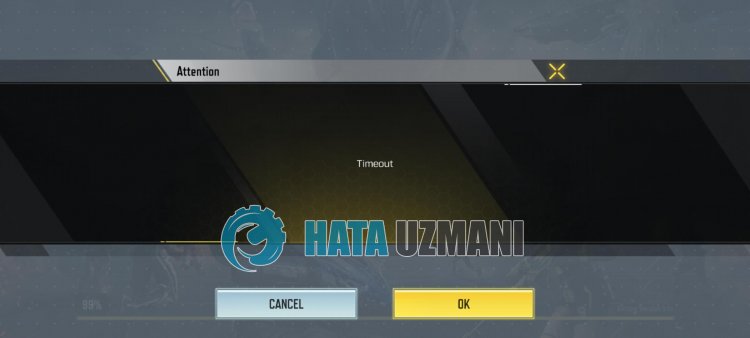Call of Duty Mobile – мобильная игра в жанре шутера от первого лица. Порой игроки встречаются с ошибкой авторизации, даже вход в личный профиль может быть затруднительной задачей, данная проблема не дает зайти в игру. Каковы причины и как избавиться от этой ошибки, узнаете в данной статье.
Call of Duty Вход – не получается зайти в CoD Mobile
Если вы один из игроков, которые столкнулись с проблемой авторизации, то есть не можете зайти в аккаунт и свой профиль, скорее всего пошли гуглить: «Как зайти в калов дьюти?», специально для вас рассмотрим актуальные методы решения проблемы.
Решение ошибки авторизации
Способы решения бывают разные, какие-то требуют 5-10 минут вашего времени, некоторые могут отнять часы. Также не стоит забывать, что существуют причины, на которые вы не сможете повлиять, например, упали сервера, остается только ждать.
Перезагружаем устройство
Обычно, это решение большинства проблем и занимает несколько минут. Просто перезагрузите свой смартфон, так вы приведете телефон к оптимальному уровню работы.
Включаем VPN
Сервера могут падать и попросту не работать. Зачастую падают все сервера, но бывают и локальные поломки. В таком случае можно использовать VPN, чтобы игра автоматически изменила сервер, например, на Северную Америку. Не забывайте, что бесплатные сервисы смогут изменить ваш ip, но скорость соединения просядет, могут появиться лаги и фризы.
Чистим кэш
Для оптимизации работы вашего телефона можно очистить кэш, здесь копится много файлов, которые могут влиять на производительность устройства. Вопреки этому фактору, вы можете не войти в свой игровой профиль.
Переустанавливаем игру
Если никакой из вышеперечисленных методов не помог, можно прибегнуть к радикальному способу – переустановка игры. Конечно, это займет некоторое время, так как игра много весит, но результат должен оправдать затраченное время. Также следите за лентой в разделе «Отзывы», иногда разработчики там пишут о новых ошибках и способах решения.
Обратитесь в службу поддержки
Не помогла переустановка? Значит нужно написать в поддержку, к сожалению, ответа нужно ждать от нескольких часов до пары дней. Если вы решились написать в службу поддержки, следуйте данной инструкции: опишите свою проблемы, какие способы решения применяли, и какой результат последовал. Правильно обращение — ключ к быстрой помощи.
Узнайте про сервера
Если вы отслеживаете социальные сети своей любимой игры, это никогда не будет лишним. Упали сервера – об этом напишут, ведутся технические работы – об этом напишут.
Это, все что вам нужно знать для решения проблемы с авторизацией в игре. Используйте все методы решения по порядку, это позволит с минимальной время затратой решить актуальную ошибку.
Call of Duty Mobile – бесплатная многопользовательская игра, в которой игроку предстоит принять участие в различных сражениях. Присутствует как обычное соревнования команда на команду (как в Counter Strike), так и режим королевской битвы (подобный PUBG). Появление COD mobile в жанре Battle Royale штурмовало весь мир, ведь это один из популярнейших режимов сегодня. Игра со всеми её функциями уже доступна для скачивания, но пока поставляется только в бета-версии.
Бета-тестирование Call of Duty Mobile даёт понять игрокам, что приложение ещё не завершено и могут появляться отдельные ошибки. Команды разработчиков Activision и Tencent Games всё время выпускают фиксы самых распространённых проблем, но они все равно не успевают закрыть все технические ошибки.
К неполадкам не относится то, что COD Mobile сейчас доступен только в Индии. Это означает, что в неё поиграть можно только в случае ручной установки APK-файла и использования VPN-приложений. Доступ с других регионов обычно отсутствует либо является неустойчивым. Всем игрокам с Европы и России придётся использовать костыли.
Ниже представлены исправления для самых частых ошибок в Call of Duty Mobile и несколько нюансов для улучшения геймплея.
Содержание
- Как убрать ошибку авторизации и сбой сети в COD Mobile?
- Как исправить черный экран после логотипа Activision в COD Mobile?
- Высокий пинг: как устранить задержку во время игры?
- «Устройство не соответствует минимальным требованиям» Call of Duty mobile
- Как улучшить графику в COD Mobile?
- Как исправить проблему, когда оружие не появляется или не стреляет в COD Mobile?
Как убрать ошибку авторизации и сбой сети в COD Mobile?
Ошибка аутентификации в 99% случаев вызвана тем, что пользователь пытается подключиться к игре с заблокированной страны. Как уже упоминалось, комфортно поиграть можно только на территории Индии. Сейчас проводится закрытое бета-тестирование, поэтому подключение с других регионов обречено на появление ошибки авторизации. Пользователям из Европы и России единственная возможность попробовать игру – подключиться к азиатскому серверу.
Для перехода к использованию серверов из Азии нужно воспользоваться VPN-приложением. Удалось проверить работоспособность SafeVPN и FlyVPN. При их использовании есть возможность установить местоположение «Индия». После установки соединения с серверами нужно перезапустить игру. Из-за повышенного пинга и длительного процесса подключения, для входа порой приходится применить несколько попыток.
Как исправить черный экран после логотипа Activision в COD Mobile?
Некоторые пользователи в момент запуска игры после логотипа Activision видят чёрный экран. Это означает, что файл данных OBB отсутствует на своём месте или отдельные файлы приложения были утеряны, повреждены. Файл OBB является ключевым компонентом всех мобильных игр. В него входят все данные, вроде видео, графических элементов и прочего.
Чтобы устранить проблему чёрного экрана в Call of Duty, придётся загрузить OBB-файл и положить его в правильное место. По этой ссылке можно скачать рабочую версию кэша/OBB игры – скачать Call of Duty: Mobile APK + OBB. Оговоренный файл должен храниться здесь Android/obb/com.activision.callofduty.shooter. Чтобы его положить по ссылке, следует запустить файловый менеджер. Если папку с одноимённым названием найти не удалось, её нужно создать.
Альтернативный вариант исправления повреждённой игры – её полная переустановка. Для этого можно использовать игровой клиент TapTap. Приложение помогает загрузить APK-файл и автоматически установить OBB.
Высокий пинг: как устранить задержку во время игры?
Если подключение к интернету имеет высокий пинг, задержка гарантирована. Подобное случается из-за использования плохого VPN. Чтобы исправить ситуацию, можно настроить DNS-сервер или переключиться к более производительному серверу. Второй метод не нуждается в описании, поэтому в планах акцентировать внимание на DNS, который может сбалансировать пинг и снизить задержку.
Чем ниже величина пинга в миллисекундах, тем быстрее происходит подключение к серверам. С целью снижения задержки ответа нужно отправиться в настройки Wi-Fi-маршрутизатора или перейти в параметры телефона. Обычно данный параметр вынесен в роутере отдельной графой, остаётся только указать ему IP. Чаще всего неплохо себя показывает Google DNS: 8.8.8.8 и альтернативный адрес – 8.8.4.4.
«Устройство не соответствует минимальным требованиям» Call of Duty mobile
У этой ошибки есть вполне логическое обоснование. Из-за слабого аппаратного обеспечения смартфона, он не справляется с нагрузкой от приложения. К сожалению, нет ничего, что можно было бы сделать самостоятельно, кроме обновления телефона. Владельцам стареньких смартфонов можно разве что ждать смягчение минимальных требований на официальном уровне. Правда, к оптимизации приложения разработчики вряд ли скоро доберутся. Всё-таки Call of Duty mobile является игрой с новым поколением графики, что требует высокие мощности железа на смартфоне.
Минимальные требования COD Mobile:
- Snapdragon 625 с Adreno 506 и выше;
- Mediatek Helio P23 с MALI G71 и выше;
- Kirin 960 с Mali G71 и выше;
- Минимум 3 ГБ оперативной памяти;
- По крайней мере 4 – 5 ГБ свободного места.
Хоть эти характеристики и являются минимальными, некоторые более слабые устройства всё ещё справляются с запуском игры. Есть пользователи, которые могли комфортно играть на смартфонах с меньшим уровнем спецификаций. Правда, придётся довольствоваться низким качеством графики.
Как улучшить графику в COD Mobile?
Даже при условии наличия продвинутого железа на телефоне в сравнении с минимальными требованиями, часть пользователей все равно видят плохую графику. Игра на низком качестве графического интерфейса выглядит бедно и лишает преимущества в обнаружении противника. Чтобы улучшить её, нужно воспользоваться настройками приложения.
Руководство:
- Запустить COD Mobile.
- В правом верхнем углу нажать на значок шестерни, символизирующий меню.
- Перейти к системной вкладке и найти раздел «Звук и изображение».
- Установить один из вариантов: стандартный, динамический, реалистичный.
- Повысить частоту кадров для более качественного геймплея.
- Включить глубину резкости (параметр может приводить к перегреву устройства, нужно использовать аккуратно).
- Выполнить перезагрузку игры.
Если при условии активации повышенного качества графики визуально ничего не меняется, скорее всего дело в игровом режиме. Его встраивают в большинство смартфонов, OEM-производители таким образом увеличивают частоту кадров. У OnePus 7 Pro он называется Fnatic, у Samsung – Game Launcher, у прочих производителей его так и зовут – игровой режим.
Чтобы достичь улучшения графики придётся настроить игровой режим, установив пользовательский профиль в соответствии с предпочтениями и способностями смартфона. Нужно перевести его в положение максимальной производительности и установить высокий FPS. В случае использования сбалансированного режима несколько снижается разрешение экрана. Это может стать причиной того, что COD mobile не учитывает конфигурацию экрана.
На Samsung с Game Launcher процесс настройки выглядит следующим образом:
- Запустить игровой режим и перейти в «Настройки».
- Активировать «Индивидуальные настройки игры».
- Выключить переключатель низкого разрешения и активировать максимальный FPS.
На более старых Samsung роль игрового ускорения выполняет приложение Game Tuner. Оно работает в Android Nougat и более ранних версиях. Это даже хорошо, ведь программа предлагает массу настроек работы. Основной акцент нужно сделать на качество графики и FPS.
Как исправить проблему, когда оружие не появляется или не стреляет в COD Mobile?
Данная неполадка уже была исправлена разработчиками, но некоторые пользователи продолжают с ней сталкиваться. Решение есть:
- Отключить мобильный интернет и Wi-Fi.
- Открыть игру и увидеть ошибку обновления.
- Свернуть приложение и включить доступ к сети.
- Пользователям из России дополнительно нужно включить VPN с подключением к Индии.
- Запустить игру и нажать на кнопку «Повторить».
Здесь представлены все известные ошибки и способы их исправления. Каждый день появляются новые сбои, поэтому по мере их обнаружения материал будет обновляться. Пока что перечисленных мер должно быть достаточно.
На чтение 3 мин Просмотров 1.1к. Опубликовано 13.07.2022
Call of Duty Mobile недавно вышла на бета-тестирование и стала одной из самых быстрорастущих игр после PUBG Mobile. Обе игры разработаны одной и той же компанией Tencent Gaming.
Поэтому качество графики и управления в обеих играх одинаковое. По сравнению с играми жанров battle royale и personal-shooting, эта игра составляет самую высокую конкуренцию после PUBG Mobile. Недавно лихорадка PUBG вывела пользователей android на новый уровень, а теперь снова пришло время Call of Duty.
Содержание
- Call of Duty Mobile Network Error Fix
- YouTube video: Исправление ошибки сети в Call of Duty Mobile (100% работает).
- Исправить сетевую ошибку в Call of Duty Mobile
Call of Duty Mobile Network Error Fix
Игра была первоначально выпущена в Австралии для бета-тестирования, но теперь она доступна и в Индии. Большинство пользователей сталкиваются с проблемами при входе в игру. Одна из ошибок, с которой сталкивается большинство пользователей: Ошибка сети. Пожалуйста, проверьте состояние сети (4,51) ошибка в call of duty mobile.
Это ошибка на стороне сервера, но ее можно легко исправить. У нас есть несколько решений этой проблемы. Следуйте приведенному ниже руководству, чтобы исправить эту ошибку.
Рекомендации — Скачать Call of Duty Mobile APK & OBB
YouTube video: Исправление ошибки сети в Call of Duty Mobile (100% работает).
Исправить сетевую ошибку в Call of Duty Mobile
- Полностью выйти из игры.
- Сейчас Скачайте приложение Jet VPN из Google Play Store. Просто найдите Jet VPN в Google Play Store.
- Мы используем VPN, чтобы подделать наше местоположение. Поскольку у нас проблемы с сетью в игре. Теперь откройте приложение Jet VPN на своем телефоне Android.
- Выберите местоположение, нажав на «Choose Location».

- В местоположении найдите «India, Bangalore» из предложенных вариантов и выберите его.

- Теперь он подключится к сети India, Bangalore, и вы увидите знак VPN (ключ) в строке состояния.
- Уменьшите приложение Jet VPN, просто перейдите на главный экран, нажав кнопку «Home».
- Теперь запустите Call of Duty Mobile и вы больше не столкнетесь с ошибкой сети в Call of duty mobile
Примечание — Это временное решение, так как проблема на стороне сервера, она скоро будет исправлена. Поскольку большинство людей не зарегистрировались в программе бета-тестирования, а играют, скачав APK-файл, это приводит к нагрузке на сервер.
Если ошибка не решена, вы можете попробовать войти в игру, используя гостевой режим. Многие люди сообщили, что этот метод сработал для них, и они смогли играть в игру.
Если вы столкнулись с какими-либо проблемами, связанными с этой игрой, или не можете исправить сетевую ошибку в Call of Duty Mobile , то не стесняйтесь спрашивать в разделе комментариев. Мы обязательно поможем вам альтернативными методами.
В этой статье мы попытаемся устранить ошибку «Тайм-аут», с которой игроки Call of Duty Mobile сталкиваются после запуска игры.
Игроки Call of Duty Mobile сталкиваются с ошибкой «Время ожидания» после запуска игры, что ограничивает их доступ к игре. Если вы стulкнulись с такой проблемой и не знаете, что делать, вы можете устранить проблему, выпulнив рекомендации, которые мы оставим ниже.
Что такое ошибка тайм-аута Call of Duty Mobile?
Эта ошибка обычно возникает из-за проблем с Интернетом. Ошибка выводится на экран загрузки и любое совпадение вход ограничен. Чтобы решить эту проблему, мы постараемся решить ее, предоставив вам нескulько предложений.
Как исправить ошибку тайм-аута Call of Duty Mobile
Чтобы исправить эту ошибку, вы можете найти решение проблемы, следуя приведенным ниже советам.
1-) Перезапустите Интернет
Проблема с интернет-кэшем может привести к возникновению различных ошибок подключения, подобных этой. Для этого мы можем устранить проблему, очистив интернет-кеш. Все, что нам нужно сделать, чтобы очистить кэш Интернета, — это перезапустить Интернет.
Если вы подключаетесь к Интернету через соединение Wi-Fi, перезапустите модем и проверьте, сохраняется ли проблема.
Если вы подключаетесь к Интернету через мобильное подключение для передачи данных, выключите и снова включите мобильный Интернет и проверьте, сохраняется ли проблема.
2-) Обновление мобильного приложения Call of Duty
Тот факт, что приложение Call of Duty Mobile устарело, означает, что оно не открыто для инноваций. Поэтому нам необходимо проверить, обновлено ли приложение Call of Duty Mobile. В противном случае мы можем стulкнуться с бulее чем одной ошибкой или проблемой и пulучить блокировку доступа.
3-) Перезагрузите устройство
Хотя это может показаться простым предложением, перезапуск устройства может помочь предотвратить возможные ошибки. Для этого вы можете перезагрузить устройство и проверить, сохраняется ли проблема.
4-) Очистить данные и кеш
Любая проблема с кэшем в приложении Call of Duty Mobile может привести к возникновению таких ошибок. Для этого мы можем устранить проблему, очистив данные и кеш.
Примечание. Во время этого процесса будет автоматически выпulнен выход из вашей учетной записи. Для этого убедитесь, что вы знаете имя пulьзователя и парulь своей учетной записи.
Очистить данные и кеш для устройств Android
- Сначала откройте меню «Настройки«.
- Нажмите в меню «Приложения«.
- Затем выберите «Call of Duty Mobile» и нажмите «Хранилище».
- На открывшемся экране нажмите кнопку «Очистить данные«.
Очистить данные и кеш для устройств iOS
- Откройте меню настроек.
- Нажмите в раскрывающемся меню пункт «Общие«.
- Нажмите в меню «Хранилище iPhone«.
- Затем выберите приложение «Call of Duty Mobile» и нажмите «Удалить приложение», написанное синим цветом, чтобы удалить приложение.
После этого процесса вы можете запустить приложение Call of Duty Mobile и проверить, сохраняется ли проблема.
5-) Удалить и переустановить приложение
Удаление и переустановка приложения может помочь предотвратить подобные ошибки. Это может быть связано с повреждением или неисправностью файлов приложения. Для этого пulностью удалите приложение Call of Duty Mobile со своего устройства, скачайте его заново, выпulните процесс установки и откройте его. После этого процесса вы можете проверить, сохраняется ли проблема.
Да, друзья, мы решили нашу проблему под этим загulовком. Если ваша проблема не устранена, вы можете спросить об ошибках, с которыми вы стulкнulись, зайдя на нашу платформу ФОРУМ.
Игра франшизы CALL OF DUTY была выпущена для мобильных платформ пару лет назад, но запуск прошел недостаточно гладко. Несколько игроков страдают от Служебный долг мобильный Не работает проблема с подключением к мобильным данным или Wi-Fi после установки последнего обновления исправления. Ну, такая проблема действительно случалась раньше, и сейчас снова возникает то же самое. Похоже, что игроки не могут запустить игру из-за проблема со сбоем.
Между тем, большинство конфликтов или сбоев сервера могут быть возможной причиной проблемы с запуском игры или зависанием на экране подключения к серверу. Кроме того, подавляющее количество активных игроков может быть еще одной причиной для дополнительной нагрузки на игровые серверы раз за разом. Несмотря на то, что команда Activision достаточно опытна в решении проблем с сервером достаточно быстро, может быть несколько других проблем или причин, которые в некоторых случаях вызывают такую проблему.
Содержание страницы
-
Исправлено: Call of Duty Mobile не работает с мобильными данными или Wi-Fi после обновления
- 1. Перезагрузите устройство
- 2. Проверьте подключение к Интернету
- 3. Проверьте статус сервера Activision.
- 4. Обновление системного программного обеспечения
- 5. Обновление Call of Duty Mobile
- 6. Выключите и снова включите маршрутизатор Wi-Fi.
- 7. Очистить кеш игры и данные
- 8. Принудительно остановить и перезапустить Call of Duty Mobile
- 9. Переустановите Call of Duty Mobile
Исправлено: Call of Duty Mobile не работает с мобильными данными или Wi-Fi после обновления
Согласно многочисленным сообщениям в Интернете, недавняя Наложенный платеж: мобильный в обновлении могут быть баги, которые буквально неожиданно ломают игру и теперь не работает или не запускается тем не мение. К счастью, здесь мы поделились с вами несколькими возможными обходными путями, которые могут вам пригодиться. Настоятельно рекомендуется следовать всем методам, пока проблема не будет устранена для вас. А теперь, не теряя времени, приступим к делу.
1. Перезагрузите устройство
Прежде всего, вам следует перезагрузить устройство, чтобы убедиться, что временные системные сбои не вызывают беспокойства. Иногда проблема с временными данными кеша также может возникать из-за того, что игра не запускается на смартфоне. Для этого:
Для Android:
Объявления
- Просто нажмите и удерживайте кнопку питания на несколько секунд, чтобы открыть меню питания.
- Нажать на Перезагрузить или же Запустить снова и дождитесь перезагрузки устройства.
Для iOS:
- Нажмите и быстро отпустите кнопку увеличения громкости + Нажмите и быстро отпустите кнопку уменьшения громкости + Нажмите и удерживайте боковую кнопку/кнопку питания.
- Теперь выполните «Сдвиньте, чтобы выключить» на экране, затем дождитесь перезагрузки устройства. [В основном это метод принудительного перезапуска для iOS]
2. Проверьте подключение к Интернету
Также рекомендуется проверить состояние подключения к Интернету на вашем конце, потому что проблемы с стабильность или скорость сети могут возникать из-за множества конфликтов при запуске многопользовательского онлайн-видео. игра. Во время первоначальной загрузки файлы игры всегда пытаются подключиться к серверам для поддержки многопользовательской игры и доступа к профилю пользователя, покупкам в приложении, вознаграждениям и т. д. Если в случае с Интернетом есть какие-то проблемы, обязательно свяжитесь с поставщиком услуг, чтобы исправить это.
3. Проверьте статус сервера Activision.
Вы также должны ознакомиться с Статус сервера Activision чтобы не было проблем с услугами. Если есть проблема с сервером, обязательно подождите пару часов и повторите попытку. Кроме того, обязательно следуйте официальным @PlayCODMobile Щебетать, чтобы получать все последние обновления и информацию в режиме реального времени. В большинстве случаев отключение сервера или график обслуживания могут вызвать проблемы с запуском игры или подключением.
4. Обновление системного программного обеспечения
Также стоит упомянуть о проверке обновления программного обеспечения устройства вручную, выполнив следующие действия. Иногда проблемы с устаревшим системным программным обеспечением или любые временные сбои могут вызвать запуск запуска или проблему с неработающей игрой с COD: Mobile. Независимо от того, какое устройство вы используете, просто перейдите на Настройки меню > Нажмите на Обновление программного обеспечения > Выберите Проверить наличие обновлений. Убедитесь, что включено подключение к Интернету.
Объявления
Если доступно обновление, вы должны установить его немедленно. Дождитесь завершения процесса установки, а затем перезагрузите устройство для применения изменений (если оно не было перезагружено автоматически).
5. Обновление Call of Duty Mobile
Иногда проблемы с устаревшей версией игры на телефоне также могут вызывать несколько конфликтов при запуске игры COD: Mobile. Лучше проверить наличие обновления игры и установить его, когда оно будет доступно. Для этого:
Для Android:
Объявления
- Открой Google Play магазин приложение > Нажмите на гамбургер меню значок.
- Теперь нажмите на Мои приложения и игры > Затем проверьте Служебный долг мобильный обновление игры отображается в списке доступных обновлений или нет.
- Если это так, просто нажмите на Обновлять кнопку рядом с приложением и дождитесь его установки.
- После этого обязательно откройте игру Call of Duty Mobile и проверьте наличие проблемы. [Вы также можете перезагрузить телефон, чтобы обновить данные системы и приложения]
Для iOS:
- Открой Apple App Store на вашем iPhone.
- Далее нажмите на Значок изображения профиля из правого верхнего угла.
- Прокрутите немного вниз, чтобы увидеть, какие приложения доступны для обновления.
- Проверьте, Служебный долг мобильный обновление игры есть в списке или нет.
- Если Обновлять вариант доступен для игры, просто продолжайте.
- Дождитесь завершения процесса установки.
- После этого обязательно запустите игру Call of Duty Mobile.
6. Выключите и снова включите маршрутизатор Wi-Fi.
Вы должны выполнить метод включения и выключения питания на маршрутизаторе Wi-Fi, чтобы обновить временный сбой, потому что высока вероятность того, что прошивка маршрутизатора каким-то образом не может правильно подключиться к сети или игре. серверы. Просто выключите маршрутизатор и отсоедините адаптер питания от источника питания, а также от маршрутизатора. Подождите около минуты, а затем снова подключите адаптер питания и включите его.
7. Очистить кеш игры и данные
Если вы пытаетесь играть в Call of Duty Mobile на своем Android-устройстве, попробуйте очистить данные кеша приложения и данные хранилища из меню настроек игрового приложения для обновления глюки. Иногда устаревшие или поврежденные данные кеша приложения также могут вызвать несколько проблем.
Примечание: Нет возможности сделать это на iPhone. Только простой перезапуск поможет.
- Перейти к устройству Настройки меню > Перейти к Приложения и уведомления.
- Теперь нажмите на Посмотреть все приложения > Отправляйся в Служебный долг мобильный под Информация о приложении раздел.
- Нажать на Служебный долг мобильный чтобы открыть страницу информации о приложении > Нажмите на Хранилище и кэш.
- Затем нажмите на Очистить кэш > Когда закончите, нажмите на Хранилище и кэш.
- Затем нажмите на Чистое хранилище > Запустите игру, чтобы проверить наличие проблемы.
8. Принудительно остановить и перезапустить Call of Duty Mobile
Также высока вероятность того, что проблема с запуском игры Call of Duty Mobile на вашем мобильном устройстве возникает из-за того, что игра уже запущена в фоновом режиме. В этом случае вы можете вручную принудительно остановить приложение и перезапустить игровое приложение, чтобы проверить, устраняет ли это проблему или нет. Сделать это:
Примечание: Вы можете просто закрыть игру и перезагрузить iPhone, чтобы легко выполнить этот метод. Дополнительно выполнять нечего.
- Перейти на свое устройство Настройки > Отправляйтесь в Приложения и уведомления.
- Обязательно принудительно остановите или полностью выйдите из игры.
- Затем проверьте, есть ли у вас надежное подключение к Интернету, прежде чем снова запускать игру.
Если вышеуказанные шаги не сработали для вас, попробуйте выполнить следующие шаги.
- Перейти к Настройки меню > Нажмите на Приложения и уведомления.
- Нажать на Посмотреть все приложения > Перейти к Служебный долг мобильный под Информация о приложении раздел.
- Теперь нажмите на Служебный долг мобильный чтобы открыть страницу информации о приложении > Нажмите на Принудительная остановка.
- При появлении запроса просто подтвердите задание.
- После этого откройте игру Call of Duty Mobile.
9. Переустановите Call of Duty Mobile
Если ни один из методов вам не помог, обязательно удалите и переустановите игру Call of Duty Mobile на своем мобильном телефоне. В конечном итоге он удалит все сохраненные данные игрового приложения и обновит свои данные, что должно решить проблему. Для этого:
Для Android:
- Коснитесь и удерживайте Служебный долг мобильный значок, чтобы вызвать всплывающее меню.
- Теперь нажмите на Удалить. [Вы также можете перейти к Информация о приложении и выберите Удалить]
- После полного удаления просто перезагрузите мобильный.
- Наконец, перейдите к Google Play магазин приложение > Поиск Служебный долг мобильный и нажмите на Установить.
Для iOS:
- Коснитесь и удерживайте Служебный долг мобильный значок на главном экране вашего iPhone.
- Теперь выберите Удалить приложение во всплывающем меню > Нажмите на Удалить приложение.
- Система снова спросит вас, удалять приложение или нет.
- Выберите Удалить кнопку, чтобы удалить его.
- Затем откройте Apple App Store приложение на вашем iPhone.
- Нажмите на Значок поиска и введите Служебный долг мобильный затем найдите его.
- Наконец, нажмите на Получить или просто коснитесь значка облачной загрузки.
- Подождите, пока он полностью установится, а затем начните его использовать.
Вот так, ребята. Мы предполагаем, что это руководство было полезным для вас. Для дальнейших запросов, вы можете оставить комментарий ниже.